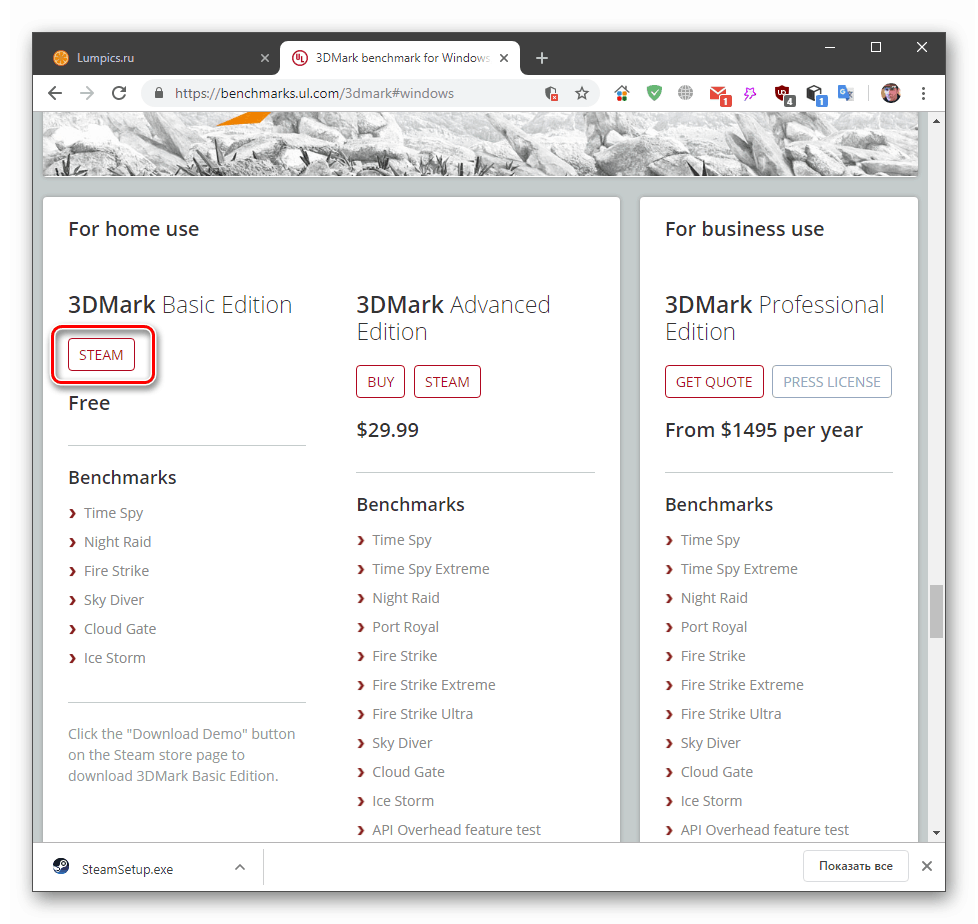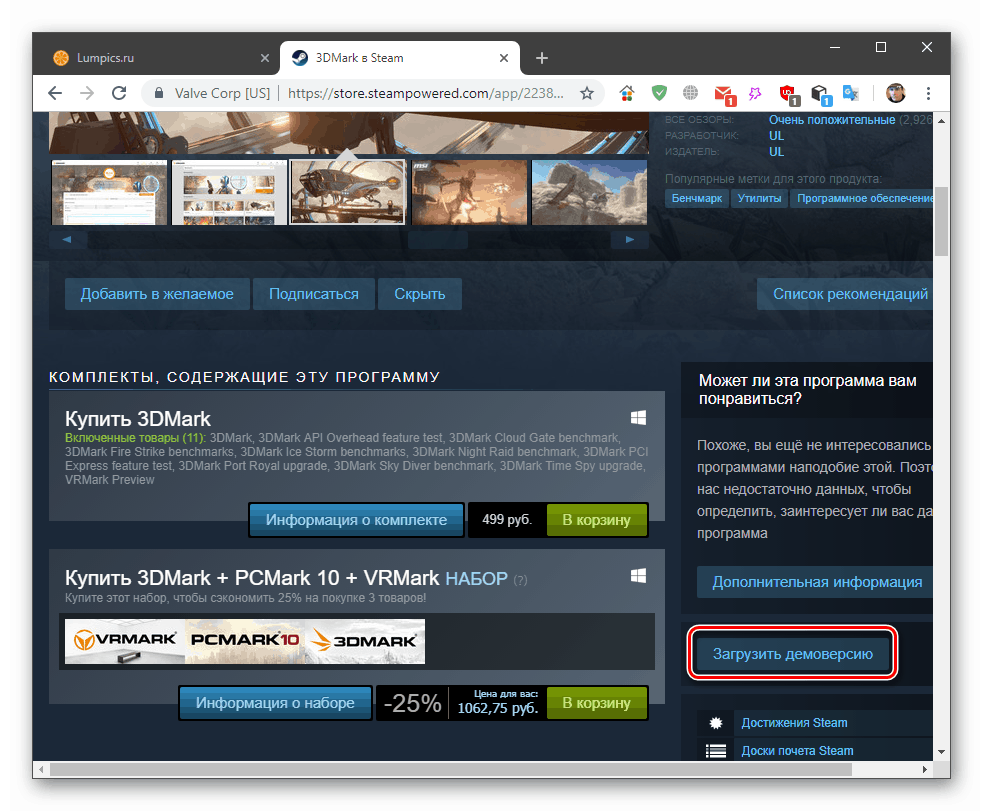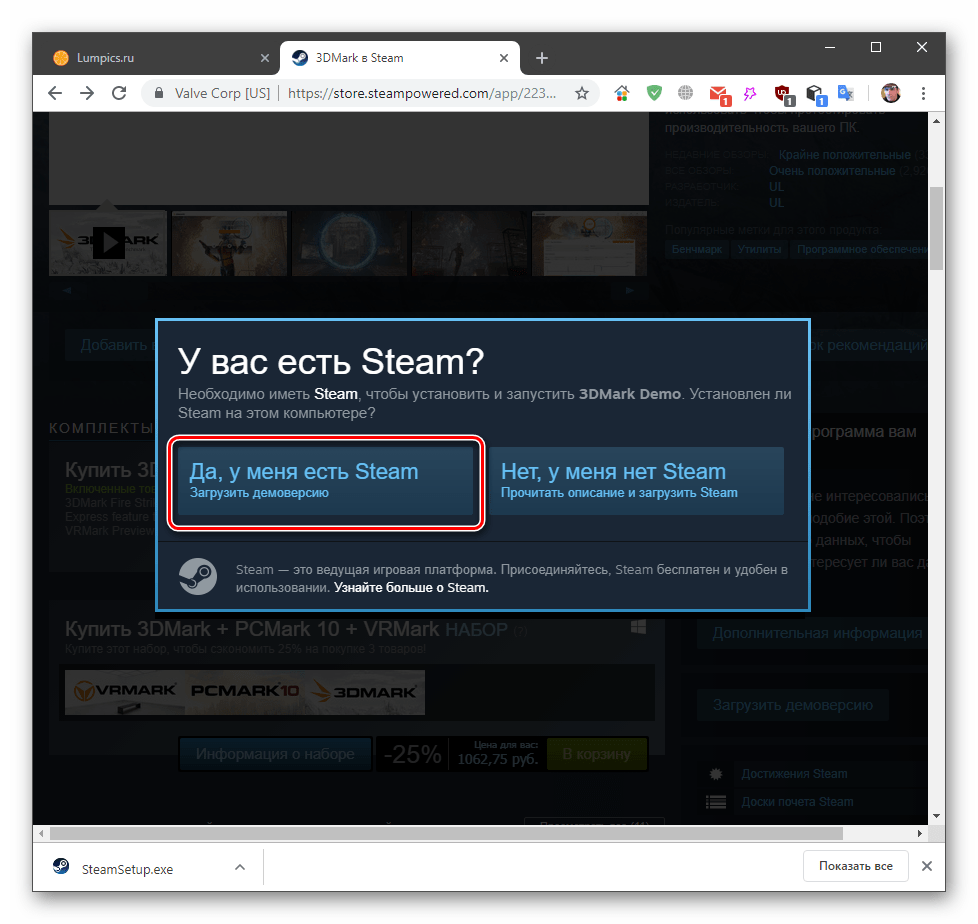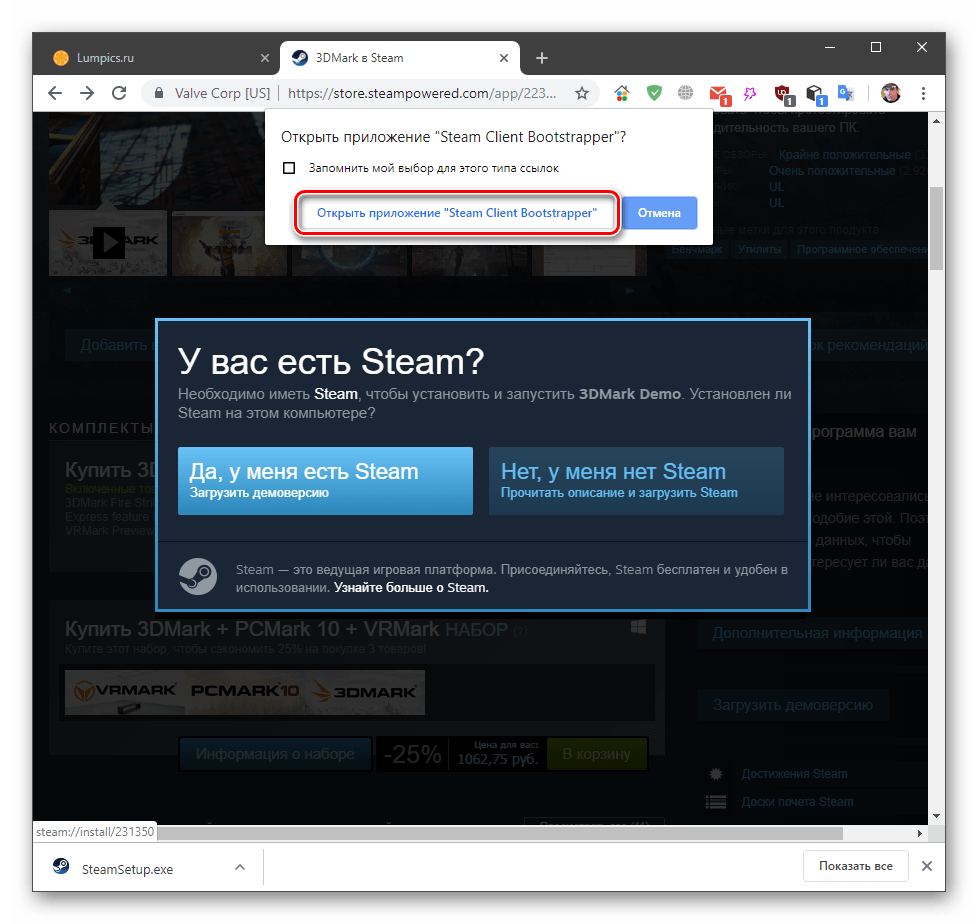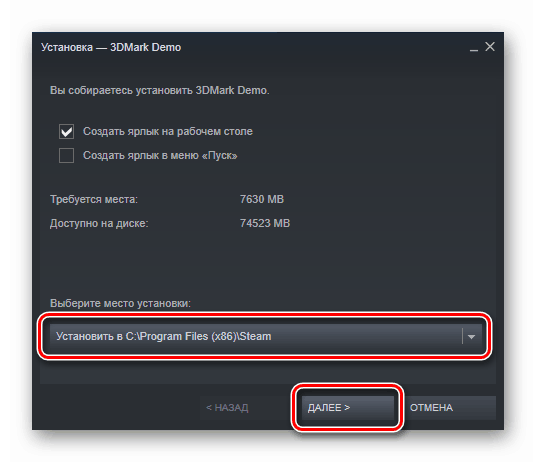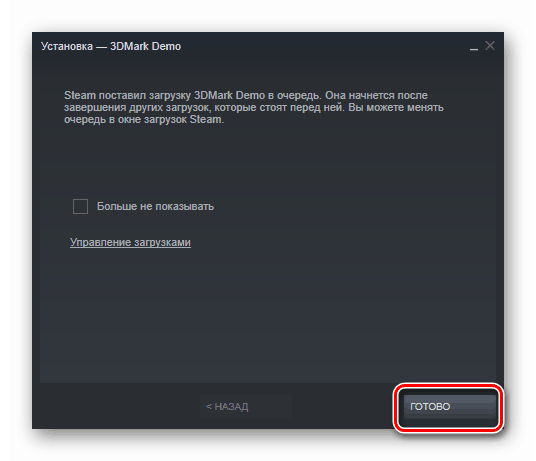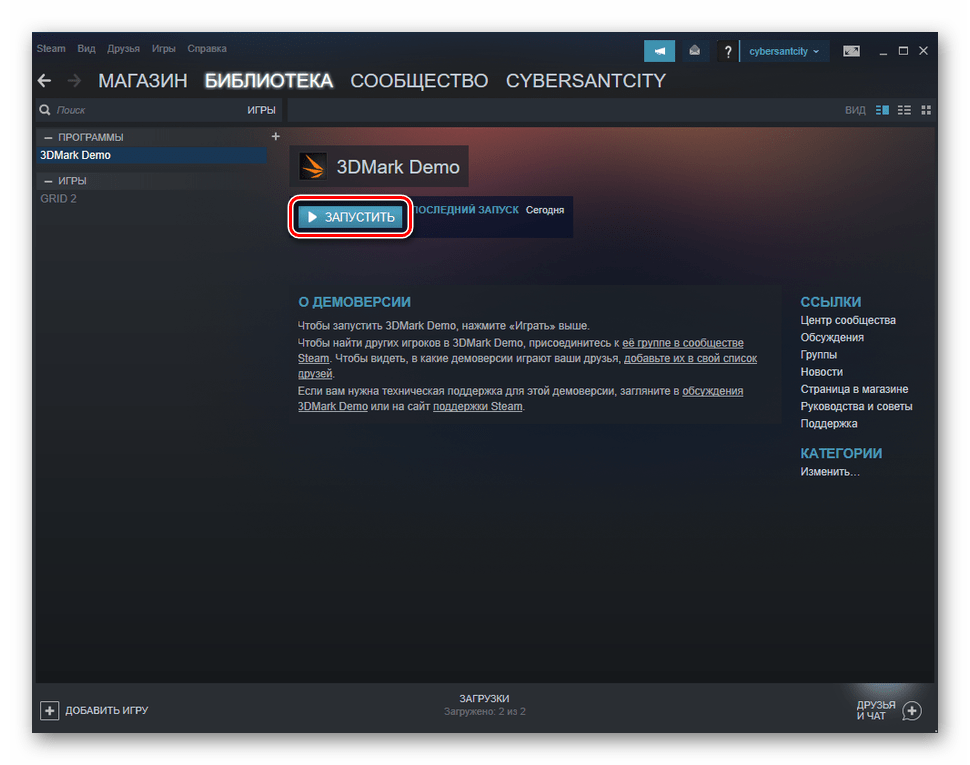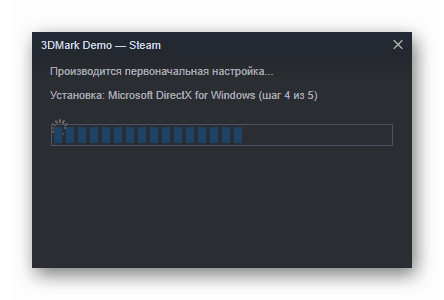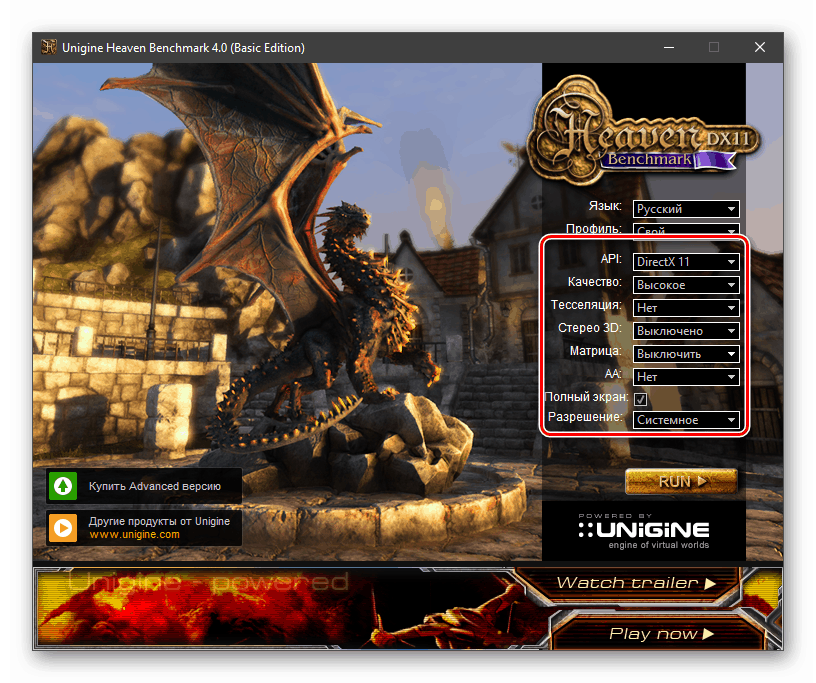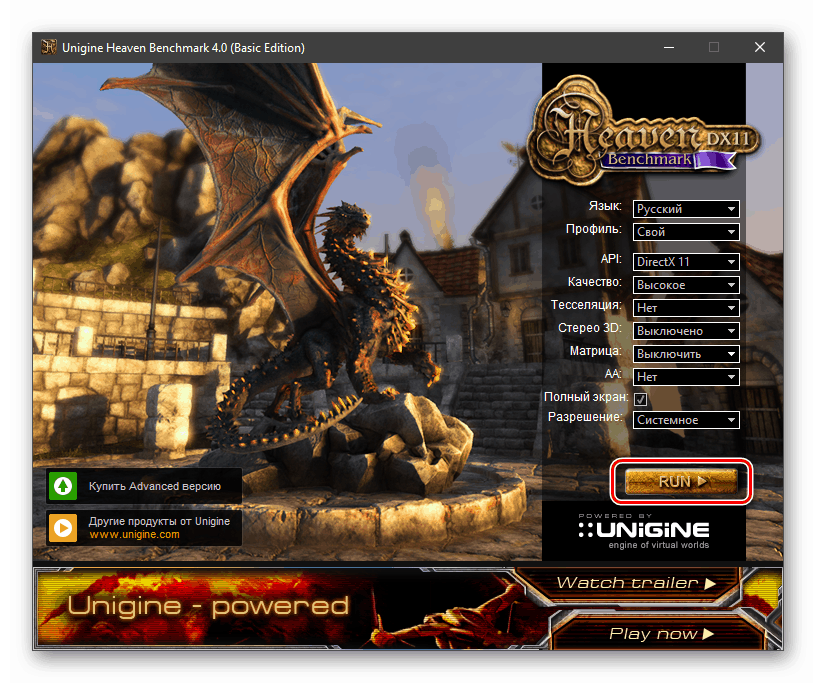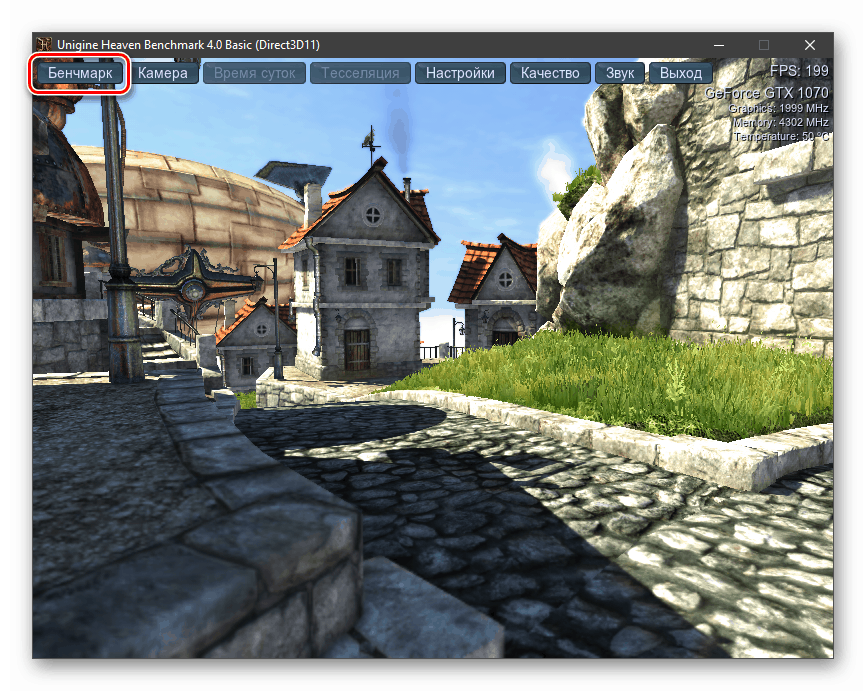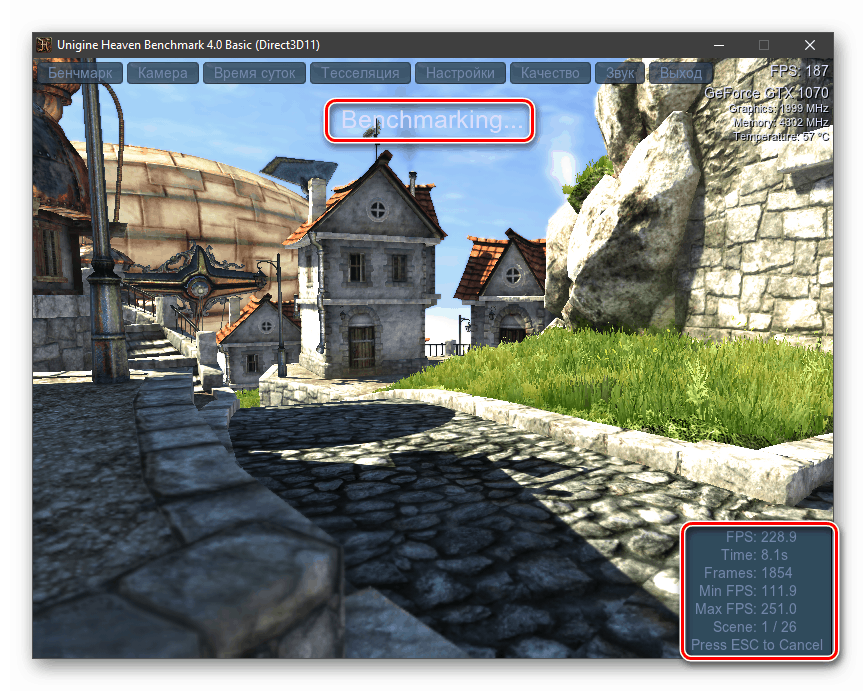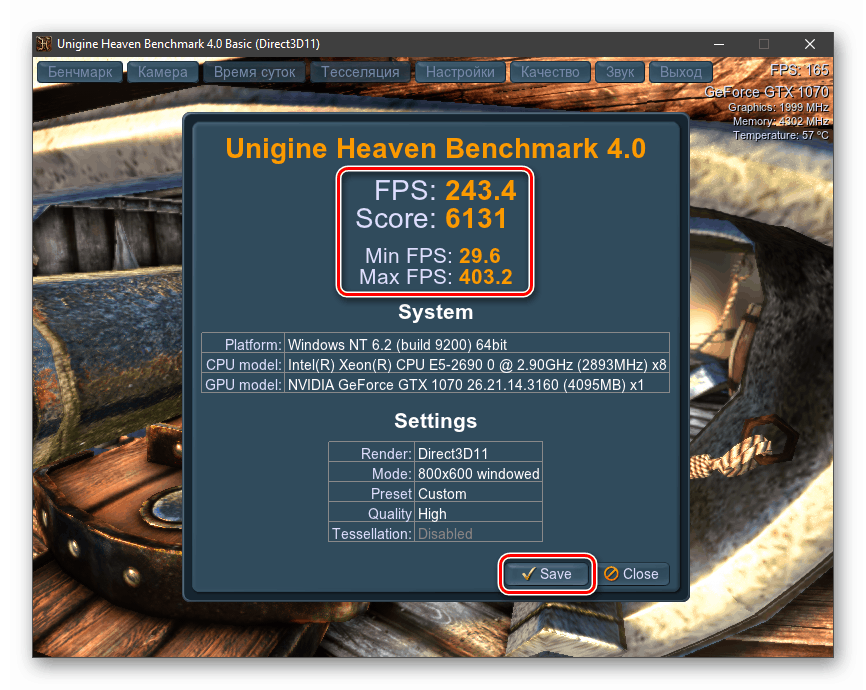Ispitivanje performansi video kartice
Svaki korisnik, kupivši snažnu (ili ne baš tako) video karticu, želi znati kakvu razinu performansi ima taj „komad hardvera“. U ovom ćemo članku govoriti o načinu testiranja grafičkih kartica.
sadržaj
Test performansi grafičke kartice
Testiranje performansi GPU-a proces je određivanja broja okvira koje može privući u određenoj sceni u jednoj sekundi. Taj problem rješavaju posebni programi. Oni određuju brzinu grafičke obrade svaki prema vlastitom algoritmu, odajući određeni broj bodova, koji se mogu usporediti s rezultatima drugih testera.
Neke igre imaju i svoje referentne vrijednosti. Njihova je razlika što se FPS prikazuje kao rezultat - broj sličica u sekundi, što omogućava razumijevanje koliko će igranja biti ugodna s trenutnim postavkama.
1. metoda: Mjerila za igru
Kao što smo gore napisali, neke igre imaju vlastite testove performansi. Najpoznatiji su GTA 5, Deus Ex Mankind Divided, Metro 2033, Shadow of the Tomb Raider (i dva prethodna dijela) i drugi. Mjerila možete pronaći tako da otvorite postavke. Na primjer, u GTA 5 trebate otvoriti odjeljak "Grafika" izbornika i pritisnuti tipku TAB .
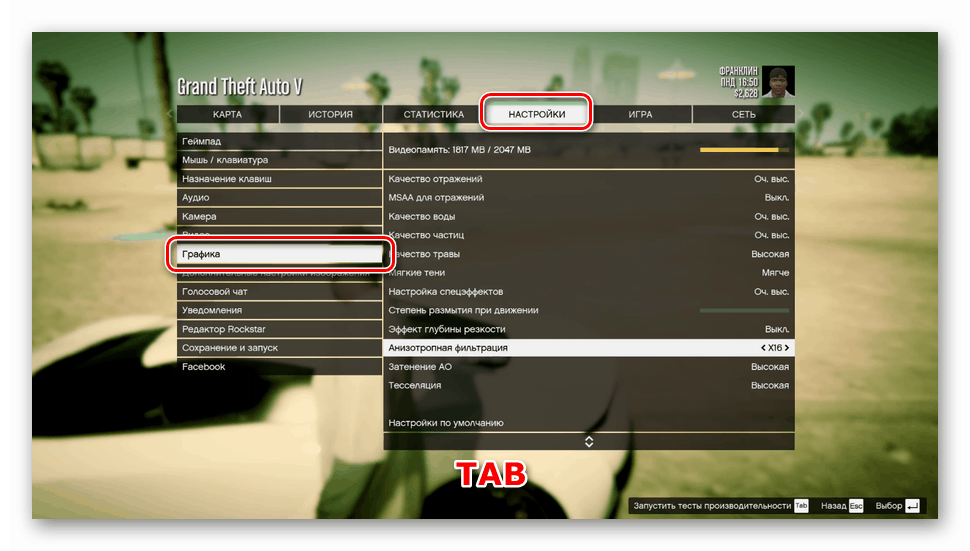
Na ekranu će se prikazati brojač okvira zajedno s ispitnim scenama.

Prednost takvih testova je u tome što pokazuju performanse u stvarnim uvjetima i prikazuju rezultate u razumljivim brojevima.
2. metoda: 3Dmark
Ovaj je program najpopularniji alat za testiranje računala. Sadrži mnogo referentnih vrijednosti za različite verzije. DirectX i daje konačne rezultate u obliku bodova, u običnim ljudima koji se nazivaju "papiga". Oni se mogu dijeliti na posebnom resoru, kao i usporediti s pokazateljima "željeza" drugih korisnika.
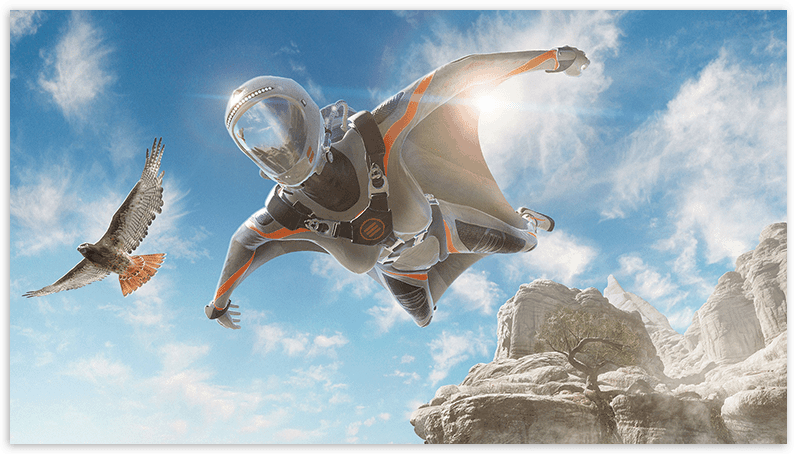
Više detalja: Testiranje grafičke kartice u 3DMarku
Napominjemo da je program nedavno dostupan samo u para , Da biste je preuzeli i instalirali, morate poduzeti sljedeće korake:
- 1. Prijavite se na svoj Steam račun.
- Slijedimo donju vezu i kliknemo na gumb "Steam" .
Idite na službenu web stranicu
![Prijelaz na preuzimanje i instaliranje 3DMarka na službenoj web stranici]()
- Pomičite se po stranici i kliknite na gumb "Preuzmi demo verziju" .
![Idite na preuzimanje 3DMark Demo-a na Steamu]()
- Zatim kliknite "Da, imam Steam . "
![Potvrda preuzimanja 3DMark Steam]()
Potvrđujemo pokretanje aplikacije.
![Pokretanje desktop aplikacije za preuzimanje 3DMark demonstracije na Steamu]()
- Odaberite mapu za instaliranje programa i nastavite dalje.
![Odabir mape za instaliranje 3DMark demonstracije na Steam]()
- Nakon postupka pripreme, pojavljuje se poruka da će se preuzimanje dodati u red čekanja. Kliknite Završi .
![Pokretanje 3DMark Demo Downloada na Steamu]()
- Nakon preuzimanja svih potrebnih datoteka (oko 8 GB), otvorite Steam klijent, odaberite 3DMark s lijeve strane i započnite instalaciju.
![Pokrenite instalaciju 3DMark demonstracije na Steamu]()
- Čekamo završetak postupka. Po završetku program se može pokrenuti pomoću prečaca na radnoj površini.
![Postupak instalacije 3DMark Steam Demo]()
3. metoda: Jedinstveno nebo
Ovo je još jedno vrlo uobičajeno mjerilo koje se temelji na Unigine 3D motoru. Rezultati su prikazani i u obliku bodova, te u vrijednostima prosječnog, maksimalnog i minimalnog FPS-a. Program također omogućuje testiranje otpornosti na stres kod GPU-a.
Pročitajte i: Ispitivanje stresa na grafičkoj kartici NVIDIA
- Pokrećemo program i u desnom stupcu odaberemo DirectX verziju, podešavamo kvalitetu i razlučivost. Ove se opcije mogu ostaviti prema zadanom ako je potrebna usporedba performansi prije i nakon overkloka. Ako se namjeravate natjecati s drugim testerima, sve se postavke određuju dogovorom.
![Konfiguriranje opcija testiranja performansi video kartica u Unigine Heavenu]()
- Za pokretanje testa pritisnite "RUN" .
![Provođenje testiranja performansi video kartica u Unigine Heavenu]()
- Nakon pokretanja, kliknite gumb "Benchmark" u gornjem lijevom kutu.
![Omogućivanje Unigine nebeskog mjerila]()
- Čekamo da se provjera dovrši. Na zaslonu će se prikazati trenutni rezultati i obavijest da je ovo test.
![Testiranje performansi video kartice u Unigine Heavenu]()
- Na kraju procesa program će dati rezultate. Oni se mogu spremiti u CSV datoteku klikom na "Spremi" .
![Rezultati ispitivanja performansi video kartice u Unigine Heavenu]()
Metoda 4: Test učinkovitosti performansi
Ovaj je program kombinacija različitih testova performansi svih komponenti računala. Postoje dva odjeljka za video karticu - 2D Mark i 3D Mark.
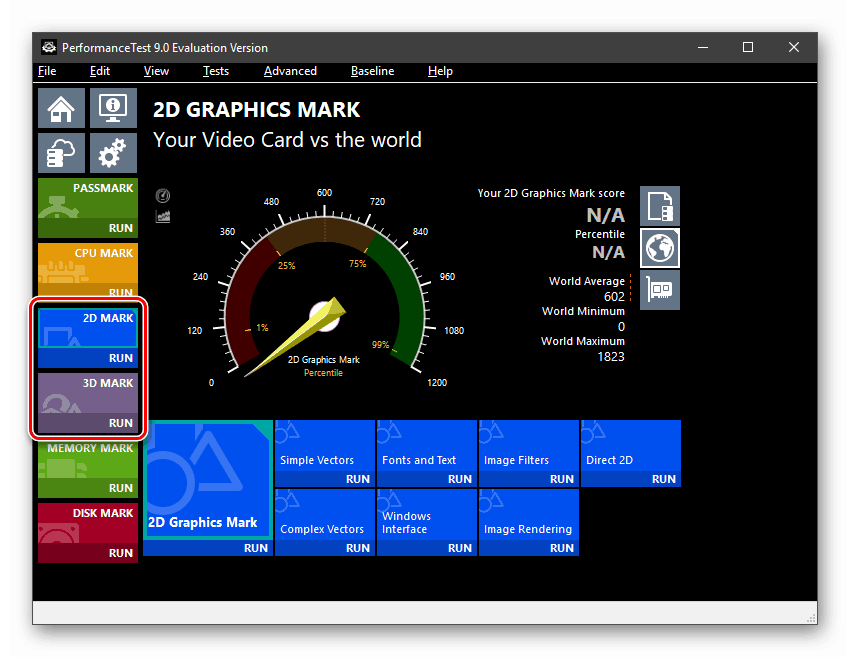
Skup dvodim testova sastoji se od provjere brzine obrade teksta, vektorskih oblika, primjene filtera i prikazivanja. Ovaj će odjeljak biti posebno koristan za korisnike. Photoshop i ostali Adobe image proizvodi.

3D mjerila su podijeljena prema verziji DirectX-a. Tu je i "GPU Compute" koji određuje performanse video kartice u proračunima.
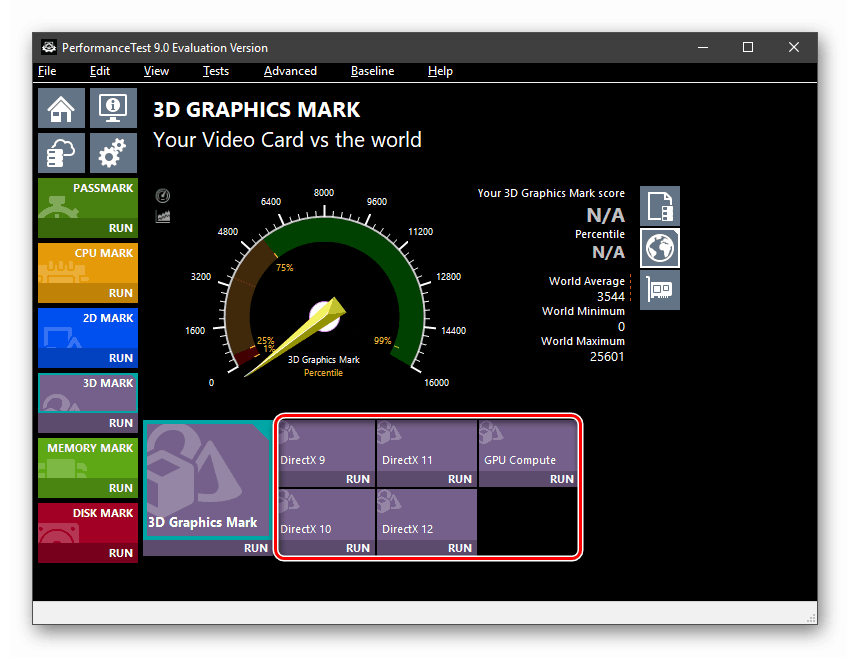
Testovi se mogu izvoditi pojedinačno ili odjednom klikom na "Run" ispod bilo koje ikone u odjeljku ili popisu na lijevoj strani.
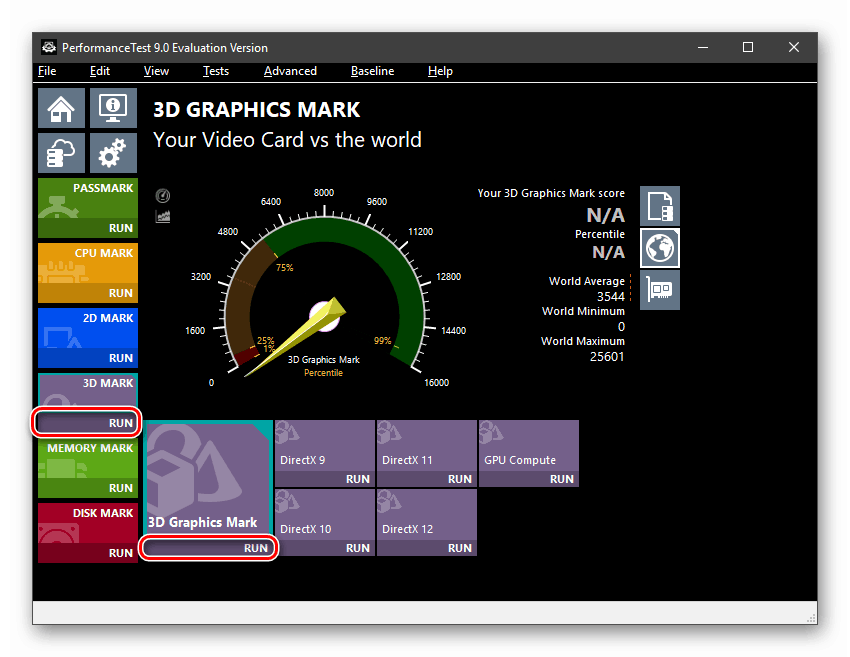
Nakon dovršetka provjere izdaju se rezultati u bodovima. U istom prozoru možete procijeniti kako se vaše brojke razlikuju od prosjeka i maksimuma u cijelom svijetu.
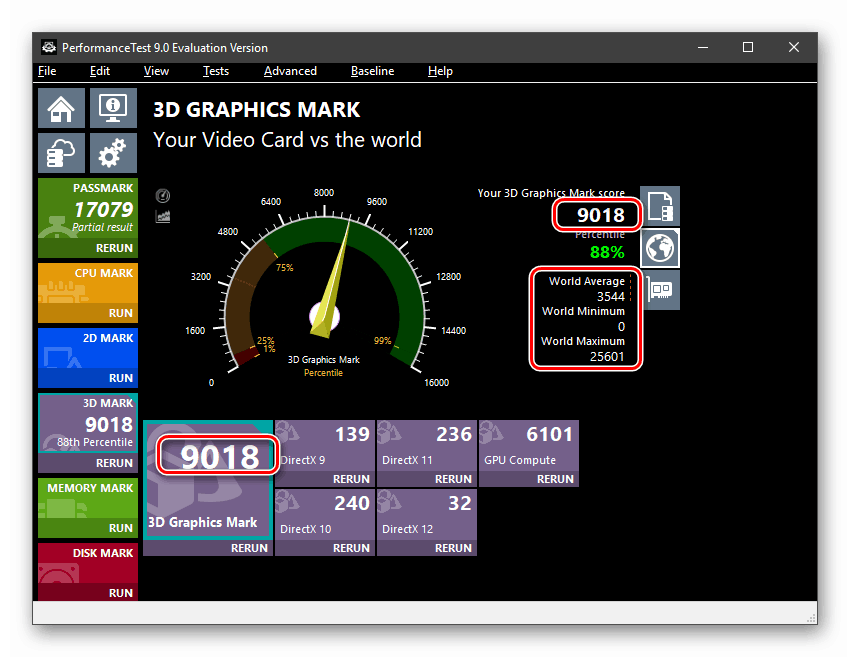
zaključak
Sve metode opisane u ovom članku pomažu u mjerenju performansi video kartice. Razlika između ugrađenih referentnih vrijednosti i posebnih programa je što prvi pokazuju stvarne rezultate u okviru u sekundi za određeni projekt, dok drugi uspoređuju samo broj "papiga".